Inštalácia a konfigurácia phpmyadmin v Ubuntu

- 997
- 150
- Oleg Krajči
Skutočne efektívne riešenia pre prácu s databázami. Používa sa predovšetkým niekoľko programov a riešení. Aplikácia PhpMyAdmin je známa v tom, že vám umožňuje pracovať bez priameho vstupu do dopytov SQL a poskytuje jednoduchosť a lojalitu k nováčikovi používateľovi. Inštalácia phpmyadmin ubuntu je triviálna úloha pre profesionála. Začiatočník sa môže stretnúť s niekoľkými prekvapeniami a spornými momentmi.

Ako nainštalovať a nakonfigurovať prácu phpmyadmin v Ubuntu.
Čo je phpmyadmin?
Phpmyadmin je tradičná webová aplikácia s otvoreným zdrojovým kódom, ktorá sa vyrába na základe licencie GNU GPL. To znamená, že každý môže program použiť na akýkoľvek účel, ako aj zmeniť jeho kód a zmeniť. Aplikácia vám umožňuje vykonávať rôzne úlohy na spravovanie DBM MySQL, príkazov dotazu, ako aj prezeranie databáz. A to všetko je k dispozícii priamo z prehliadača!
Program skutočne získal značnú popularitu. Všeobecne sa používa v rôznych bezplatných a komerčných projektoch a znalci jazyka PHP môžu v ňom voľne vložiť svoju funkčnosť. Teraz krátko zvážime, čo robiť pred inštaláciou phpmyadmin na Ubuntu.
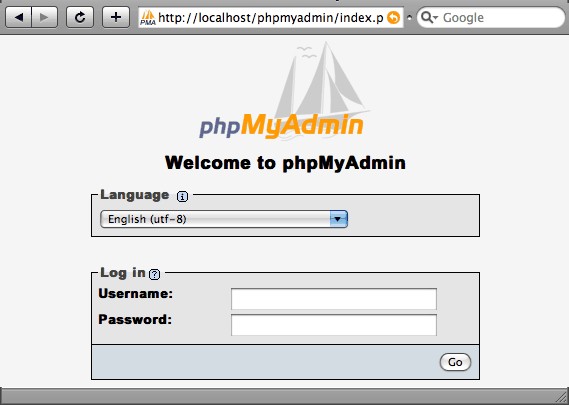
Čo robiť predovšetkým?
Pred inštaláciou phpmyadmin ..
V prvom rade sa uistite, že máte požadované práva. Nie je potrebné získať koreňové práva, ale privilégiá pre tím sudo by mali byť prítomné.
Po druhé, lampa by mala byť naladená na vašom serveri. Toto je hromada technológie Linux (vrátane), webového servera Apache, MySQL DBMS a PHP programovacieho jazyka. Bez prítomnosti týchto technológií nemá zmysel pokračovať v práci.

Po tretie, získajte doménu s certifikátom SSL/TLS. Je známe, že server phpmyadmin nainštalovaný na Ubuntu je často napadnutý. Ak potrebujete zabezpečiť server pred hrozbami - je lepšie sa k nemu nepripojiť pomocou nechráneného (HTTP) pripojenia.
Ďalšie akcie
Ak chcete začať inštalovať aplikáciu PHPMYADmin na serveri Ubuntu, budete musieť aktualizovať informácie o balíkoch:
„Sudo apt-get aktualizácia“
Potom môžete prejsť na stiahnutie a nainštalovanie správnych súborov:
„Sudo apt-get nainštalovať phpmyadmin PHP-MBString PHP-GetText“
Pri počiatočnom ladení phpmyadmin bude musieť Ubuntu zistiť ďalšie informácie. Vyberte server „Apache2“. Na otázku o použití „DBConfig-Common“ Odpoveď Áno “. Potom zadajte údaje správcu, kde to bude potrebné. Potom zadajte a zopakujte heslo pre samotný program.
Teraz zapnite rozšírenia PHP. Toto bude potrebné urobiť manuálne:
„Sudo Phpenmod McRypt
Sudo phpenmod mbstring “
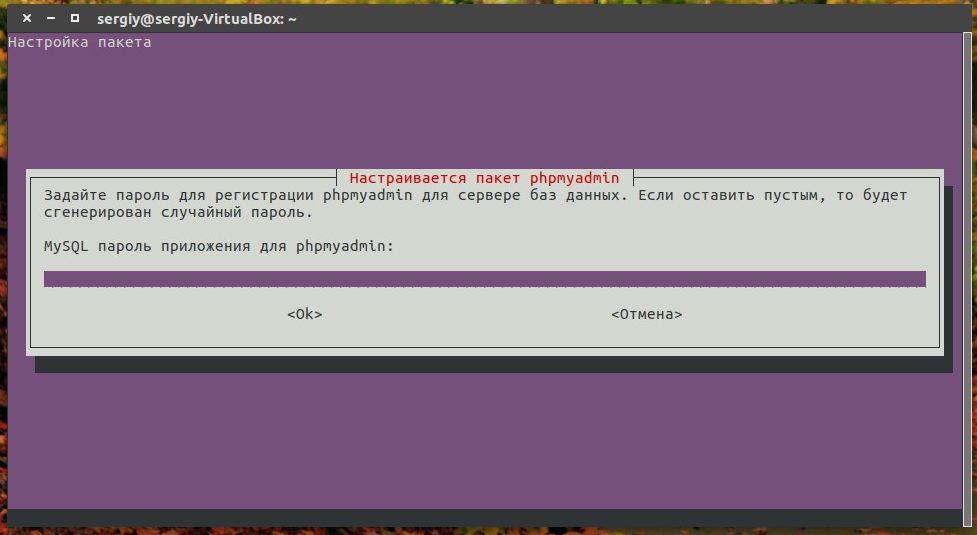
Teraz vykonajte načítanie programu Apache. Uplatňuje sa zmeny:
„Sudo SystemCtl Reštartujte Apache2“
Prístup k programovému rozhraniu PHPMYADmin je možné získať pomocou ...:
"https: // x/phpmyadmin"
kde „x“ je názov domény alebo IP adresa servera. Teraz môžete ľahko zadať nakonfigurovaný program. Na tento účel sa používa štandardný názov - „root“, ako aj heslo, ktoré ste zadali pri nastavovaní MySQL. Nasledujúce kroky na nastavenie aplikácie phpmyadmin v OS Ubuntu bude potrebná, ak chcete vykonať úlohu bezpečnejšie.
Zabezpečenie
S pomocou ďalších techník môžete poskytnúť „bonusovú“ ochranu pre kontrolu DBM prostredníctvom prehliadača.
.Kladka
Podpis .Htaccess sa musí použiť na zabezpečenie kontroly servera Apache od toho, kto ho používa. Tento súbor obsahuje určité smernice, ktoré sú potrebné na vykonanie na celom webovom serveri. Mal by byť umiestnený v koreňovom adresári. Môže sa tiež nachádzať akékoľvek iné miesto. Potom pravidlá zaznamenané v takýchto .Htaccess bude mať vyššiu prioritu, aj keď pre konkrétne miesto.
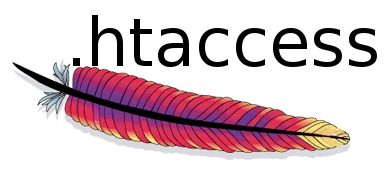
Dostupný pre .Na oficiálnu webovú stránku webového servera Apache by sa mala hľadať smernica Htaccess. Podpora súboru pre tento typ, ktorý musíte zapnúť vopred.
Ako povoliť povolenie na používanie?
Prejdite na konfiguráciu Apache:
„Sudo nano/etc/apache2/konf-dostupné/phpmyadmin.Konf „
Tu je potrebné pridať nasledujúce typy údajov:
„
Možnosti sledovaťSmLinks
Index adresáraIndex.Php
Povolenie
... “
Potom súbor zatvorte zachovaním zmien. Reštartujte tím Apache tohto druhu:
„Sudo SystemCtl Reštartujte Apache2“.
Vytvorenie súboru pre smernice
Zadajte príkaz:
„Sudo nano/usr/zdieľanie/phpmyadmin/.Htaccess "
Týmto vytvorí súbor “.htaccess “a získajte povolenie na jeho úpravu. Súbor musí obsahovať informácie. Zadajte k nemu nasledujúce údaje:
„AutthType Basic
Authname „Obmedzené súbory“
AuthuserFile/etc/phpmyadmin/.Htpasswd
Vyžadujte platného používateľa “
Nezabudnite uložiť súbor pred koncom práce s ním.
Ako vytvoriť súbor hesla?
Predtým sme vás pozvali, aby ste nastavili cestu pre súbor hesla. Teraz je potrebné tento súbor vytvoriť a upraviť. Konfigurované heslo vám umožní vykonať autentifikáciu v PhpMyadmin z ľubovoľného miesta, a to nielen v Ubuntu.
Nainštalujte balík podpory programu “.Htpasswd ".
„Sudo apt-get inštalujte apache2-utils“
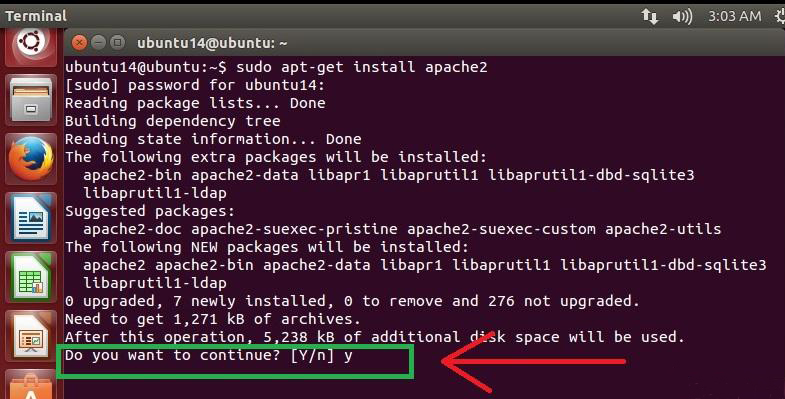
Vytvorte súbor “.Htpasswd “a pridajte k nemu nového používateľa. Je lepšie to urobiť takto:
„Sudo htpasswd -c/etc/phpmyadmin/.Htpasswd Užívateľské meno “
kde je „používateľské meno“ meno používateľa.
Zmena. Ako odstrániť phpmyadmin?
Ak je potrebné odstrániť phpmyadmin, Ubuntu vám umožňuje vykonať nasledujúce:
Odstraňujeme balíčky (iba v opačnom poradí):
„Sudo apt-get purge phpmyadmin
Sudo apt-get purge php5-Mysql
Sudo apt-get purge php5
Sudo apt-get purge mySQL-server
Sudo apt-get purge apache2 "
Odstraňujeme závislosti:
„Sudo apt-get purge apache2.2-prebiehajúci
Sudo apt-get purge apache2-mpm-prefork
Sudo apt-get purge libapache2-mod-php5 “
Ak sa používa Apache 2, musíte odstrániť adresár:
"/etc/apache2/
/etc/php5/apache2/"
Záver
Prišli sme na to, ako nainštalovať a vymazať phpmyadmin, a tiež sme zistili ďalšie užitočné podrobnosti. Ak máte stále otázky - neváhajte a zanechajte ich v komentároch. Návštevníci a administrátori našich stránok vám pomôžu nájsť veľa riešení problémov!

